
发布时间:2021-07-06 10: 54: 27
会声会影2021这款视频剪辑软件推出的新功能——快速模板,内置了多款实用的视频样式模板,可供进行快速的视频制作。快速模板既包含了常用的桌面视频样式,也融合了现在流行的手机短视频样式,可满足多样化的视频制作需求。
快速模板中包含了动作、分屏、滤镜、转场等效果的预设,我们只需将素材拖放到模板中,即可快速完成视频的制作,操作起来相当简单。接下来,我们通过一个实例来了解下这项新功能吧。
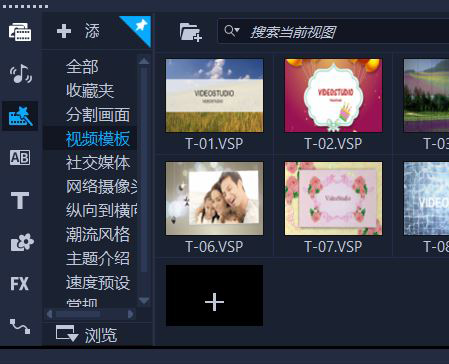
图1:快速模板功能
一、实例演示快速模板功能
1、打开快速模板选项
如图2所示,单击编辑面板中的快速模板按钮,即可打开会声会影2021内置的各项视频模板,其中包含了分割画面、社交媒体等类型的模板。
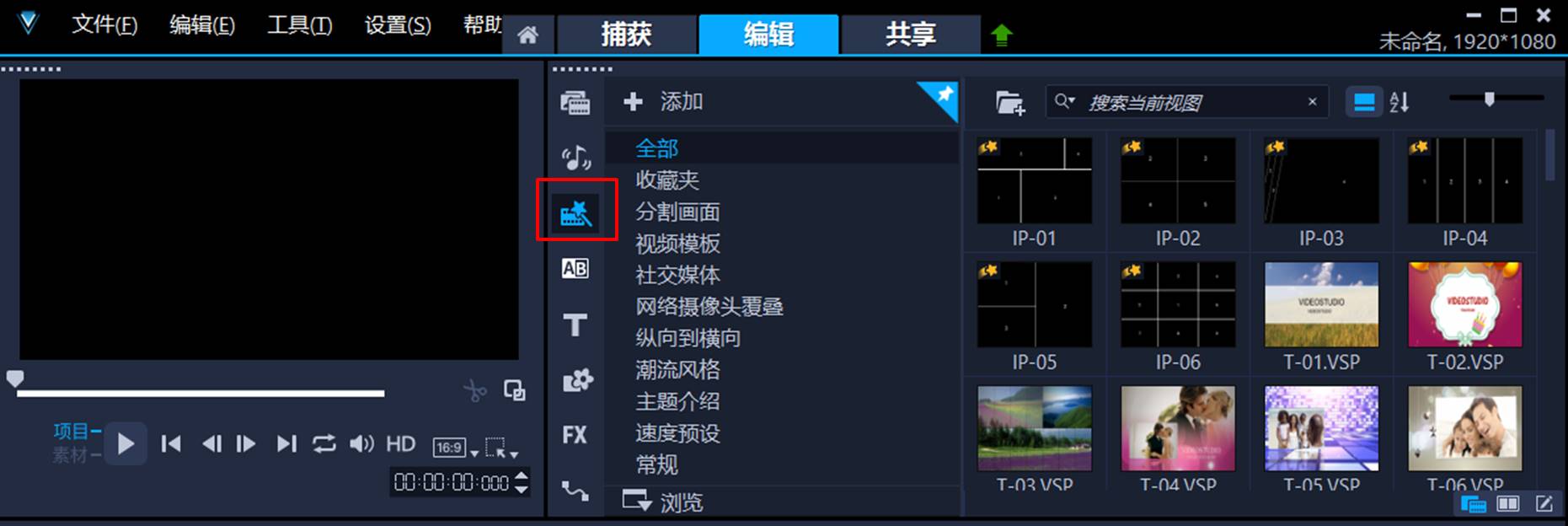
图2:快速模板选项
2、将模板拖放到编辑轨道
如图4所示,我们选取了一个流行的社交媒体模板,将其拖放到视频轨道中,该模板采用了手机屏幕的尺寸,展现形式是图片自动切换。
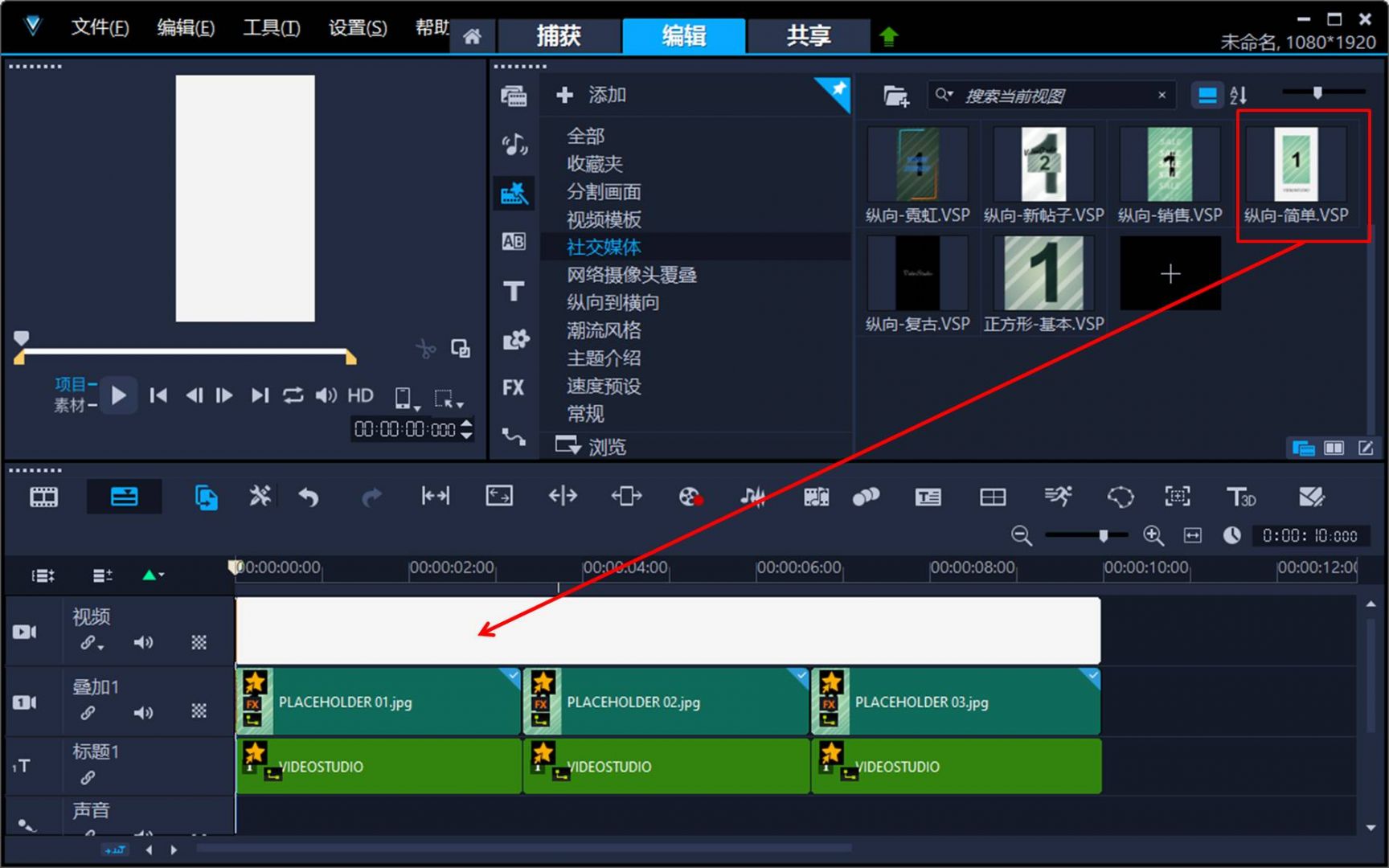
图3:拖放模板
3、开启替换模式
将快速模板拖放到视频轨道后,会声会影2021会弹出如图4所示的确认窗口,确认我们是否开启替换模式。
在替换模式中,我们可以直接替换模板中的素材,如不开启替换模式,则需要使用Ctrl键来替换素材。一般情况下,如果是进行空白模板的编辑,建议开启替换模式;如果是已经编辑好的视频,只需作部分素材替换,则建议不开启,避免拖放失误。
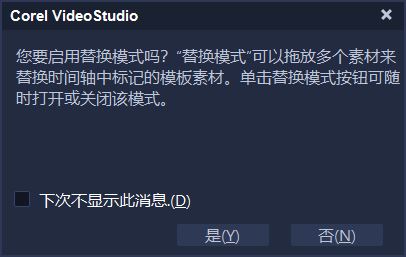
图4:替换模式提示
4、替换素材
在开启替换模式的前提下,如图5所示,我们可以直接将素材拖放到模板中,替换模板中的内容。操作起来比较便捷。
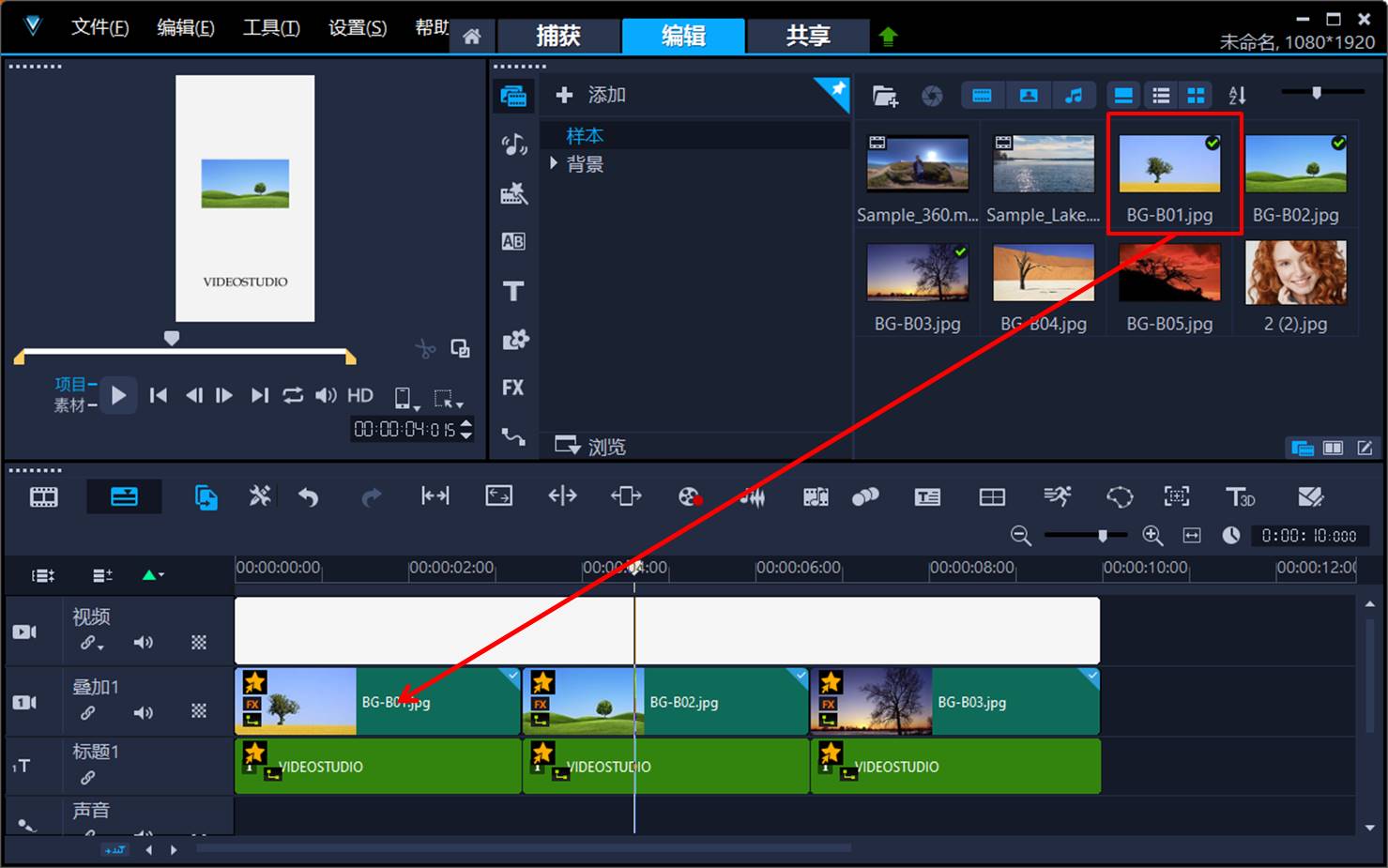
图5:替换素材
5、编辑其他内容
完成了素材的替换后,如需进行模板的其他内容编辑,如更改模板的动作路径等,如图6所示,可以单击素材上的星星按钮,选择合适的功能操作。
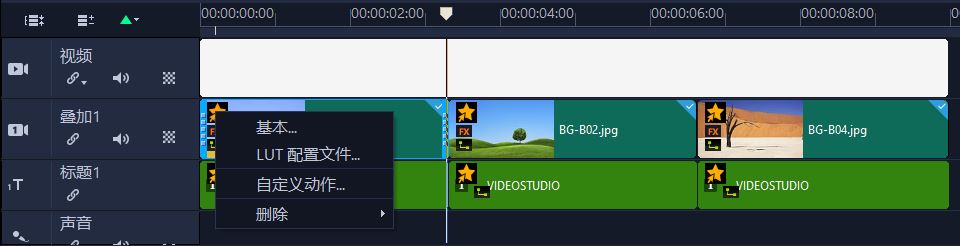
图6:其他设置选项
接下来,我们来看看模板编辑后的效果。
6、保存快速模板
如果对快速模板进行了编辑更改,并希望将其运用到下一次的视频编辑中,可利用导出模板的功能,将当前模板导出为快速模板。
具体的操作是,如图7所示,单击文件菜单,并选择导出为即时项目模板。
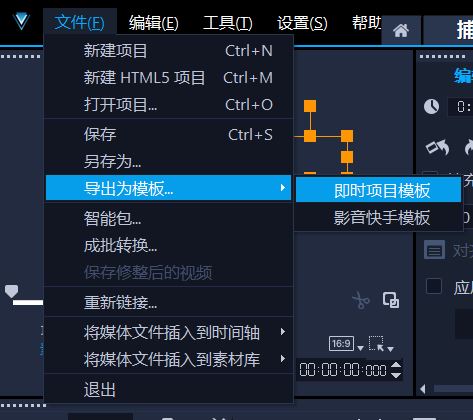
图7:导出为模板
三、小结
综上所述,会声会影2021新推出的快速模板功能,可以很好地适应快速编辑视频的需要,通过模板化的制作,既可以提升视频的专业性,也能节省视频制作的时间与精力可以说是视频剪辑的好帮手。
作者:泽洋
展开阅读全文
︾
视频比例不正确,快手作品就会出现黑边,无法全屏展示。合理的视频比例搭配流畅的变速效果,可以打造出更具冲击力的视觉体验,有效提升作品的完播率和点赞数量。有关快手制作视频比例是多少,快手制作视频怎么快进的问题,本文将进行详细介绍。
查看详情遮罩帧是对素材本身加载并对素材进行部分遮挡、同时使素材被遮挡的部分变得透明、这个功能在会声会影视频制作的过程中有很重要的用途,下面小编就为大家分享收集到的650款漂亮实用的遮罩素材。
查看详情